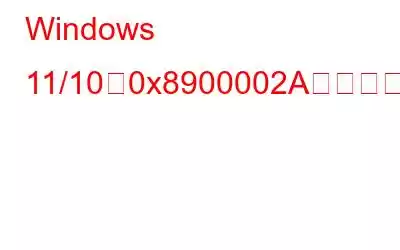Microsoft からのアップデートがいかに重要であるかは、どれだけ強調してもしすぎることはありません。ただし、これらのアップデートが有害であり、問題を引き起こす可能性がある場合があります。そのような問題の 1 つは、0x8900002A エラーです。
0x8900002A エラーが発生するとどうなりますか?ここでは、0x8900002A 問題の実際のケースをいくつか紹介します –
あるユーザーが Windows 10 から Windows 11 にアップグレードし、さらに SSD をトリミングしようとしたができず、遭遇したのは 0x8900002A エラーでした。 。
別のユーザーは Windows 10 をアップデートしたところ、最適化ツールと最適化ツールで問題が発生し始めました。さらに、ユーザーはハードウェアの問題や誤ったリクエストにさらされました。
また、このエラーには、さらにエラー メッセージが表示されます – 要求された操作は、ボリュームをバッキングしているハードウェアではサポートされていません。
同じ問題に直面している場合は、次の情報を参照してください。 0x8900002A 問題を解決できるいくつかの方法があります。
「0x8900002A」エラーを修正する最善の方法
問題が何であるかをかなり理解できたので、問題を解決して作業を続行できるいくつかの方法を次に示します。スムーズ –
1.コンピュータを再起動します
多くの場合、最も恐ろしいエラーは修正するのが最も簡単です。たとえば、「0x8900002A」エラーを考えてみましょう。多くのユーザーは、コンピュータを再起動するだけで問題を解決できたと報告されています。コンピュータを定期的に再起動すると、RAM を大量に消費するプロセスを停止し、キャッシュをクリアできます。
2. Windows Update サービスを停止する
「0x8900002A」エラーに対処する方法の 1 つは、進行中の更新が問題に直面している原因である可能性があるため、Windows Update サービスを停止することです。したがって、この問題を解決するために Windows Update サービスを停止する方法は次のとおりです –
1. Windows + R を押して、[ファイル名を指定して実行] ダイアログ ボックスを開きます。
2.ダイアログ ボックスが表示されたら、「services.msc」と入力します。
3.下にスクロールして Windows Update サービスを見つけます。
4.右クリックして、[停止] をクリックします。
3.インターネットの受信状況を確認してください
インターネットの受信状況が正しくない場合は、Windows アップデートが完全にダウンロードされていない可能性があります。その結果、エラーが発生します。この問題を解決する 1 つの方法は、Wi-Fi を使用している場合は LAN ケーブルに切り替えることです。また、これでもうまくいかない場合に備えて、Windows 10 PC のネットワーク関連の問題を解決するのに役立つ他のハックをいくつか紹介します。
4. SFC スキャンを実行
「0x8900002A」エラーが発生する一般的な理由の 1 つは、システム ファイルの破損です。その場合は、SFC スキャンを実行すると、システム ファイルが保護され、破損したすべてのファイルがキャッシュされたコピーに置き換えられます。同じ手順を次に示します –
1. Windows の検索バーに「cmd」と入力します。
2.右側から、「管理者として実行」を選択します。
3.コマンド プロンプトが開いたら、「sfc /scannow」と入力して Enter キーを押します。
4.スキャンが終了するまで待ちます。
スキャンが完了したら、問題が解決したかどうか、問題なく操作を実行できるかどうかを確認します。
5.サードパーティの最適化ツールを使用する
「0x8900002A」エラーを手動で解決するのは簡単ではない可能性があるため、代わりに、システムの問題や問題の追跡にも役立つ PC 最適化ツールの助けを借りることができます。破損したファイル。そのようなツールの 1 つが Advanced System Optimizer です。このツールは、特に問題が Windows レジストリまたはシステム ファイルに関連している場合に、エラーの原因となっている問題を特定するのに役立ちます。
Advanced System Optimizer についてもっと詳しく理解しましょう!
Advanced System Optimizer の使用方法?
問題が解決せず、できるだけ早く問題を解決したいと考えている場合、Advanced System Optimizer がすぐに役立つ方法を次に示します。
1. Advanced System Optimizer をダウンロード、実行、インストールします。
2.インターフェイスの左側で、[Smart PC Care] をクリックします。
3.次に、インターフェイスの右下にある [Start Smart PC Care] をクリックします。
4.スキャンが完了するまで待ちます
5.スキャンが終了したら、[最適化] ボタンをクリックします。
Advanced System Optimizer の使用はとても簡単です。さて、エラーがまだ続くかどうかを確認してください。
6. Software Distribution フォルダのクリア
0x8900002A エラーを修正する方法の 1 つは、Software Distribution フォルダの内容を完全に削除することです。このフォルダーは Windows ディレクトリにあります。 Software Distribution フォルダーは、Windows Update に関連するファイルが一時的に保存される場所です。同じことを行う手順は次のとおりです –
1. Windows + R を押して、[ファイル名を指定して実行] ダイアログ ボックスを開きます。
2.ダイアログ ボックスに「 –
%windir%\SoftwareDistribution\DataStore
3.ファイルエクスプローラーがソフトウェアディストリビューションで開いたとき ibution フォルダに移動し、Ctrl + A をクリックし、すべてのコンテンツを選択して Shift + Delete キーを押します。
これで終わりではありません。アップデートを取得してみてください。
7.更新日時
これは通常は起こりませんが、日付と時刻の設定が正しくない場合、更新ファイルがダウンロードされない可能性があります。したがって、同じことを確認し、日付と時刻の設定を更新してください。それを行う方法は複数あります。
まとめ
上記のブログから推測できるように、この問題は次の場合に発生する可能性があります。
- アップデート正しくダウンロードできませんでした – その場合は、Windows Update サービスを停止するか、Software Distribution フォルダーをクリアして、もう一度更新プログラムの取得を試みることができます。
- インターネット接続に障害があるため、Windows アップデートが正しくインストールされていません – このシナリオでは、LAN ケーブルを使用して Wi-Fi に接続するか、再起動してみてください。
- 破損したシステム ファイルがあります – これを解決するには、コマンド プロンプトで SFC コマンドを強制するか、次のようなサードパーティの最適化およびクリーニング ツールの助けを借ります。 Advanced System Optimizer
- 日付と時刻の不一致が原因でエラーが発生しました – 日付と時刻の設定を調整できます
- Windows アップデートに関連する DLL ファイルに問題があります – この投稿を参照して、エラーを修正してみてください。
- サードパーティのウイルス対策ソフトが問題を引き起こしています – 一度だけ、Windows が提供するウイルス対策ソフトウェアを使用し、更新プログラムのインストール中はサードパーティのウイルス対策ソフトウェアを無効にします。
上記の方法と方法が「0x8900002A」エラーの解決に役立つことを願っています。問題を正常に解決できた場合は、上記の方法のどれがうまくいったかをコメント セクションで共有してください。
読み取り: 0